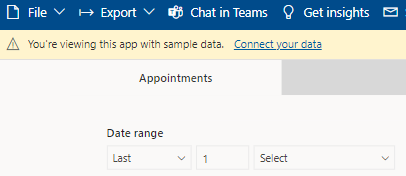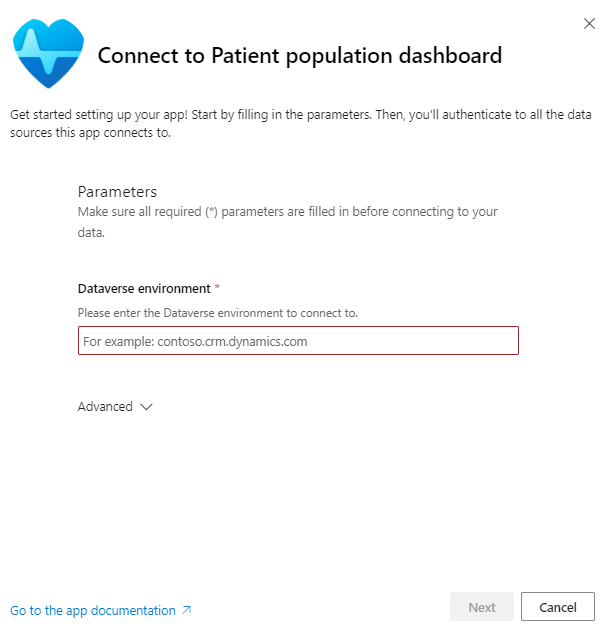Dashboard patiëntpopulatie configureren (preview)
Belangrijk
- Dit is een preview-functie.
- Preview-functies zijn niet bedoeld voor productiegebruik en bieden mogelijk beperkte functionaliteit. Deze functies zijn beschikbaar vóór een officiële release zodat klanten vroeg toegang kunnen krijgen en feedback kunnen geven.
Het dashboard patiëntenpopulatie(preview) biedt een samenvatting van de belangrijkste statistieken voor verschillende segmenten van uw patiëntenpopulatie. Deze functie ondersteunt de volgende mogelijkheden:
- Gezondheid van populatie analyseren: segmenteer uw patiëntenpopulatie om belangrijke metrische gegevens en potentiële verschillen bij te houden.
- Integreer het dashboard in uw toepassingen: integreer de dashboards naadloos in uw Dynamics 365-toepassingen. U kunt de dashboards bijvoorbeeld insluiten in Patiëntencommunicatie en de inzichten gebruiken om uw communicatie te sturen.
- Configureren met Power BI: gebruik Power BI om deze dashboards te configureren op basis van de specifieke behoeften van uw organisatie.
Installatie
In deze sectie worden de vereisten en stappen voor het installeren en configureren van het patiëntenpopulatiedashboard (preview) beschreven.
Vereisten
- U heeft een Microsoft Power BI Pro-licentie nodig om rapporten te configureren en te publiceren.
- Meld u aan bij Power BI, selecteer het tandwielpictogram, selecteer Beheerportaal en selecteer vervolgens Tenantinstellingen. Schakel de instelling in voor het installeren van sjabloon-apps die niet in AppSource worden vermeld. Ga voor meer informatie naar Tenantinstellingen voor sjabloon-app.
Stappen
Meld u aan bij het Microsoft Cloud-oplossingscentrum en selecteer Microsoft Cloud for Healthcare.
Selecteer Operationele analyse uit de lijst met zakelijke behoeften.
Selecteer de knop Ga naar instellingen vanaf de tegel Dashboard patiëntenpopulatie (preview) om de dashboardinstallatie te starten.
Log in op Power BI en selecteer vervolgens de knop Installeren om door te gaan.
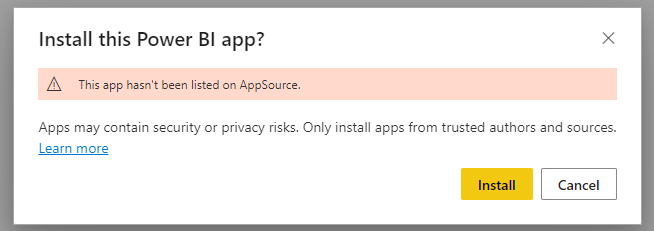
Nadat de app is geïnstalleerd, verschijnt deze op uw Power BI Apps-pagina.
Selecteer de app om deze te openen.
Selecteer Uw gegevens koppelen.
Voer de Dataverse-omgeving in waarmee u verbinding wilt maken.
U account koppelen:
- Selecteer OAuth2 als Verificatiemethode.
- Selecteer bij Instelling van privacyniveau voor deze gegevensbron de optie Organisatie.
- Selecteer Aanmelden en koppelen.
Nadat de gegevensset is vernieuwd, worden uw organisatiegegevens weergegeven in de dashboardvisuals.
Notitie
U kunt de dashboards insluiten in de app Patiëntencommunicatie (of een andere modelgestuurde app) door de stappen te volgen die worden beschreven in Een Power BI Embedded-systeemdashboard maken of bewerken.